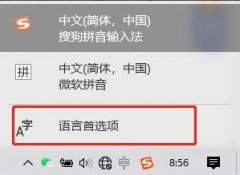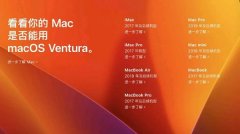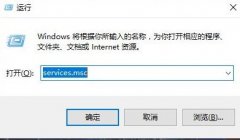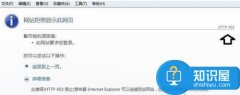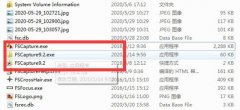闪存驱动器的普及使得U盘成为了我们日常生活中不可或缺的工具。使用频率高或存储数据不当,U盘出现无法格式化的问题并不罕见。对于技术小白来说,这可能成为一个令人困扰的难题,但其实,解决这个问题的方法有很多。

当U盘无法格式化时,通常可能是由于文件系统损坏、病毒感染或者硬件故障等原因。第一步,可以尝试使用Windows自带的磁盘管理工具来格式化U盘。打开磁盘管理,找到目标U盘,右键点击并选择格式化。如果此方法仍然行不通,那么可以借助一些第三方工具,如Rufus或HP USB Disk Storage Format Tool,这些工具在处理各种U盘问题时表现出色。
在操作前,确保U盘中的重要数据已做好备份。格式化将清除所有数据,因此务必谨慎对待。在命令提示符中操作也是一个不错的选择。通过输入DISKPART命令,选择对应的磁盘并清除,再重新创建分区,通常能够解决一些较为顽固的问题。
如果上述方法依旧无法解决U盘的问题,那么可以考虑对U盘进行低级格式化。这种方法涉及使用专门的格式化工具,如SD Formatter,它能更深层次地清理存储设备。感染病毒的U盘可能需要进行全面的病毒扫描并清除恶意软件,而后再尝试格式化。
在硬件层面上,长期使用或不当操作都有可能导致U盘的物理损坏。如果确定是硬件故障,可以考虑联系专业的维修服务,或者如果有条件,自己进行拆解检修,对电路和焊点检查是否存在问题。
市场行情来看,随着闪存技术的不断发展,U盘的价格正逐渐下降,但存储性能却在稳步提升。新的USB 3.2标准带来了更快的数据传输速度,让用户能够更高效地完成数据传输任务。而随着512GB及以上大容量U盘的普及,用户对数据存储的需求将更加多样化和个性化。
对于DIY爱好者,选择一款优质的U盘进行组装也是值得尝试的项目。通过替换闪存颗粒,不仅可以提升U盘的读写速度,还可以根据个人需求精细调整存储容量。合理的散热设计也能延长闪存的使用寿命。
无论是普通用户还是技术爱好者,U盘的清理与维护都是一门必学的知识。掌握了这些方法后,可以在日常中更轻松地应对U盘格式化难题,让数据管理变得更加简便。
常见问题解答:
1. U盘无法格式化的原因是什么?
- 可能是文件系统损坏、U盘感染病毒或硬件故障等。
2. 如何用CMD格式化U盘?
- 打开命令提示符,输入`diskpart`,选择U盘对应的磁盘,输入`format`命令进行格式化。
3. 使用第三方工具格式化U盘安全吗?
- 大多数知名的第三方工具是安全的,但仍建议下载官方版本,避免使用不明来源的软件。
4. U盘低级格式化会损坏数据吗?
- 低级格式化会清除U盘上的所有数据,因此在操作前需确保备份重要数据。
5. 如果U盘出现坏块怎么办?
- 可以使用一些专业的数据恢复工具尝试修复,但如果问题严重,建议考虑更换U盘。